Lorsque vous configurez les paramètres de journalisation sur votre périphérique Firebox, vous pouvez spécifier les informations et les statistiques de performance à inclure dans les messages de journal générés par votre Firebox.
- Sélectionnez Système > Journalisation.
La page Journalisation apparaît avec l'onglet WatchGuard Log Server sélectionné.

- Sélectionnez l'onglet Paramètres.
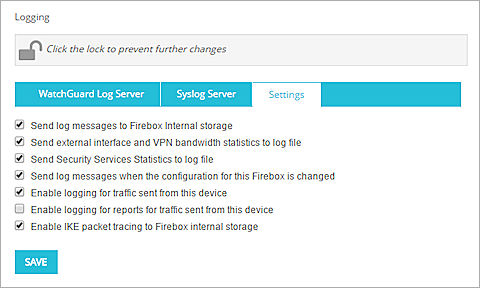
- Sélectionnez les options pour les messages de journal de ce périphérique Firebox :
Envoyer un message de journal vers le stockage interne du Firebox
Pour stocker les messages de journal sur votre Firebox, sélectionnez cette option. Ces messages de journal sont aussi inclus dans le fichier support.tgz.
Pour plus d'informations sur le fichier support.tgz, consultez Télécharger le Fichier du message de journal de Diagnostic dans Fireware Web UI.
Le volume de stockage réservé aux données de messages de journal sur votre Firebox est limité. Pour enregistrer tous les messages de journal dont vous pourriez avoir besoin pour une consultation ultérieure, vérifiez que vous avez bien configuré votre Firebox pour envoyer les messages de journal à une ou plusieurs instances de Dimension ou serveurs Log Server WSM. Pour plus d'informations, consultez Ajouter un Serveur Dimension ou WSM Log Server.
Envoyer des statistiques d'interface externe et de bande passante VPN dans le fichier journal
Pour inclure les statistiques de performance dans vos messages de journal, sélectionnez cette option.
Envoyer des Statistiques des Services de Sécurité dans le fichier journal
Pour inclure les statistiques des Services d'Abonnement activés dans les messages de journal de votre Firebox, sélectionnez cette option.
Envoyer des messages de journal lorsque la configuration de ce Firebox est modifiée
Pour envoyer un message de journal en cas de modification du fichier de configuration du Firebox, sélectionnez cette option. Vous pouvez également consulter ces messages de journal de suivi d'audit de Firebox dans Log Manager ou dans le rapport de Suivi d'Audit.
Activer la journalisation du trafic envoyé depuis ce périphérique
Pour envoyer des messages de journal relatifs au trafic envoyé par le Firebox, sélectionnez cette option.
Activer la journalisation pour les rapports concernant le trafic envoyé depuis ce périphérique.
Pour envoyer les messages de journal relatifs au trafic envoyé par le Firebox à utiliser pour générer les rapports, sélectionnez cette option.
Activer le suivi des paquets IKE vers le stockage interne Firebox
Pour que le Firebox collecte une trace de paquet pour les paquets IKE, sélectionnez cette option.
- Cliquez sur Enregistrer.
Voir Également
À propos de la Journalisation et des Notifications Firebox